Докер је популаран програм за контејнеризацију. Контејнери су стандардна јединица софтвера која пакује код и све његове зависности тако да се апликација може брзо и поуздано покренути на различитим оперативним системима и рачунарским окружењима.
Технички, контејнер је процес који се покреће, изолован је од других процеса и има приступ ресурсима рачунара. Затим ћемо погледати инсталирање Докера на Дебијану 11, као и покретање прве апликације.
Додавање спремишта
Постоје два начина за инсталацију - коришћење стандардних Дебијан репозиторијума или званичног Докер репозиторијума. Дебијан репозиторијуми не садрже најновију верзију, па хајде да погледамо метод инсталације из званичног Докер репозиторијума.
Пре додавања репозиторијума, потребно је да ажурирате листу пакета покретањем команде:
$ sudo apt update 
Такође инсталирајте додатне пакете који су неопходни за рад са удаљеним репозиторијумима. Да бисте инсталирали ове пакете, потребно је да покренете команду:
$ sudo apt -y install ca-certificates curl gnupg lsb-release 
Затим, преузмите и додајте PGP кључ из репозиторијума. Да бисте то урадили, потребно је да покренете команду:
$ curl -fsSL https://download.docker.com/linux/debian/gpg | sudo gpg --dearmor -o /usr/share/keyrings/docker-archive-keyring.gpg 
Да бисте додали спремиште, потребно је да покренете команду:
$ echo "deb [arch=$(dpkg --print-architecture) signed-by=/usr/share/keyrings/docker-archive-keyring.gpg] https://download.docker.com/linux/debian $(lsb_release -cs) stable" | sudo tee /etc/apt/sources.list.d/docker.list > /dev/null 
Инсталирање пакета
Да бисте инсталирали, прво морате ажурирати листе пакета тако да се нови репозиторијум појави у систему. Да бисте то урадили, једноставно покрените команду:
$ sudo apt update 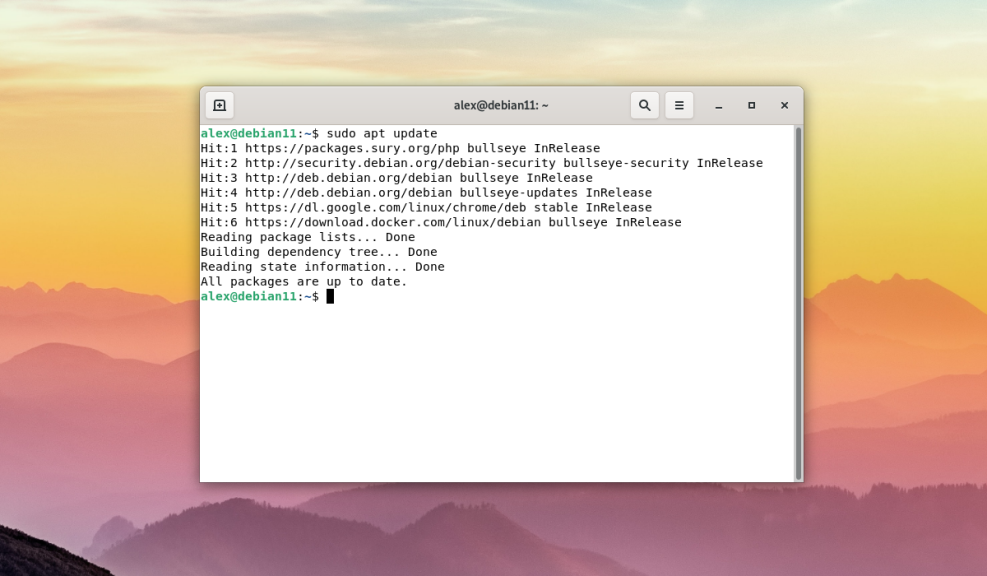 Коначно, можете инсталирати додатне пакете. Инсталација се врши помоћу команде:
Коначно, можете инсталирати додатне пакете. Инсталација се врши помоћу команде:
$ sudo apt -y install docker-ce docker-ce-cli containerd.io 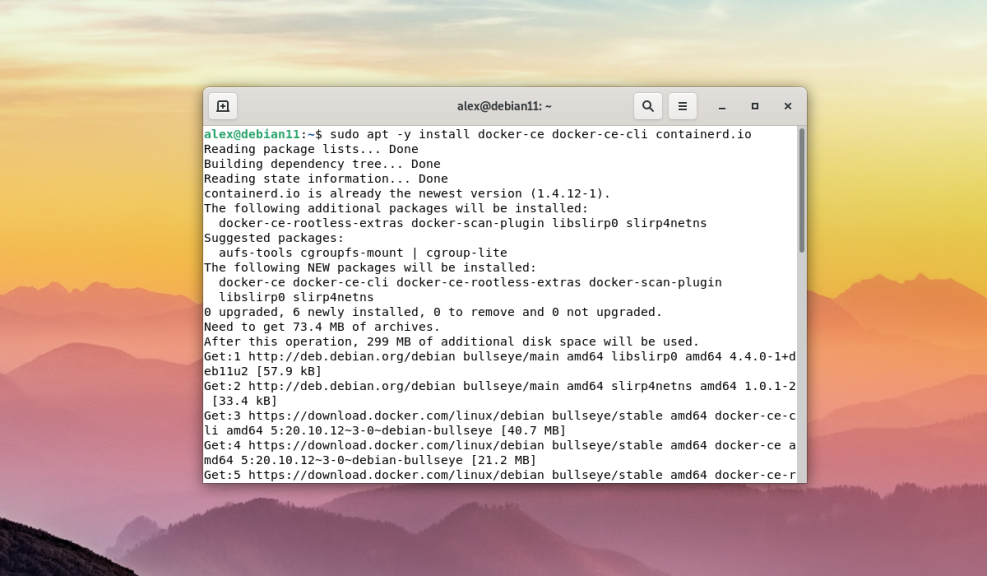
Реч ce у називу пакета docker-ce означава community , што значи да ће бити инсталирана бесплатна верзија (такође позната као community version). Сада знате како да инсталирате docker debian.
Покрени и аутоматски учитај
Након инсталације, биће подразумевано онемогућен. Да бисте покренули програм, потребно је да покренете команду:
$ sudo systemctl start docker 
Да би се покренуо са оперативним системом, мора се додати у покретање помоћу команде:
$ sudo systemctl enable docker 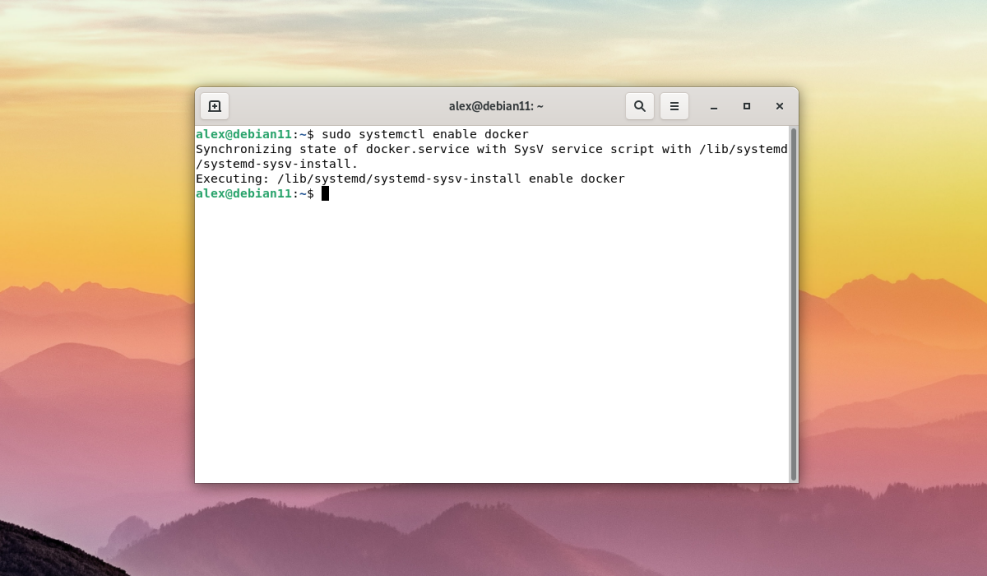
Додавање корисника
Подразумевано, само root корисник може да користи и извршава његове команде у терминалу. Ако извршите било коју команду као обичан корисник, у терминалу ће се приказати следећа грешка:
Got permission denied while trying to connect to the Docker daemon socket at unix:///var/run/docker.sock: Get "http://%2Fvar%2Frun%2Fdocker.sock/v1.24/containers/json": dial unix /var/run/docker.sock: connect: permission denied
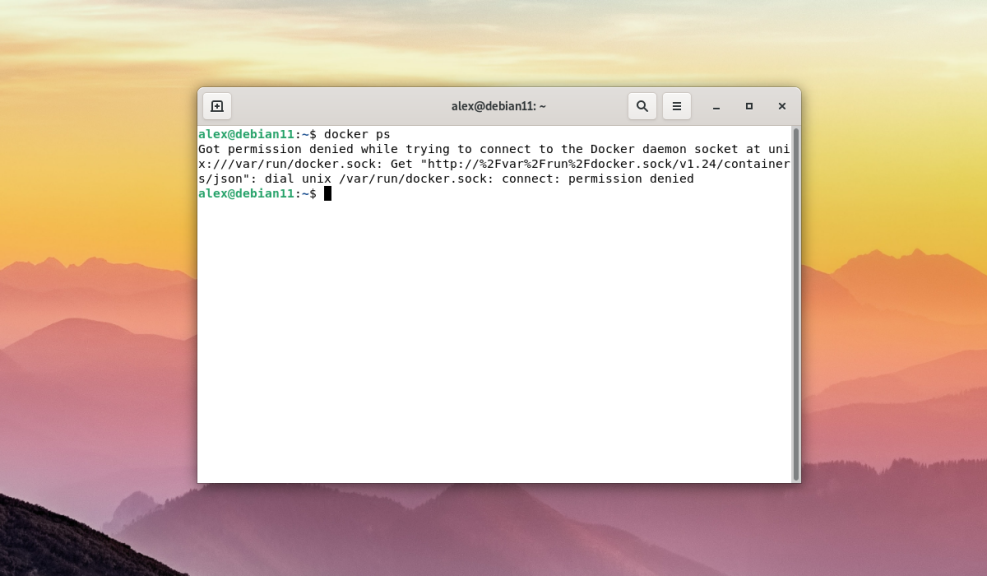
Да бисте покренули команду као обичан корисник и без коришћења команде sudo , морате додати корисника у docker групу. docker група се креира аутоматски током инсталације. Међутим, ако се из неког разлога не креира аутоматски, морате је креирати ручно покретањем:
$ sudo groupadd dockerЗатим, да бисте додали тренутног корисника у докер групу, потребно је да покренете:
$ sudo usermod -aG docker $USER 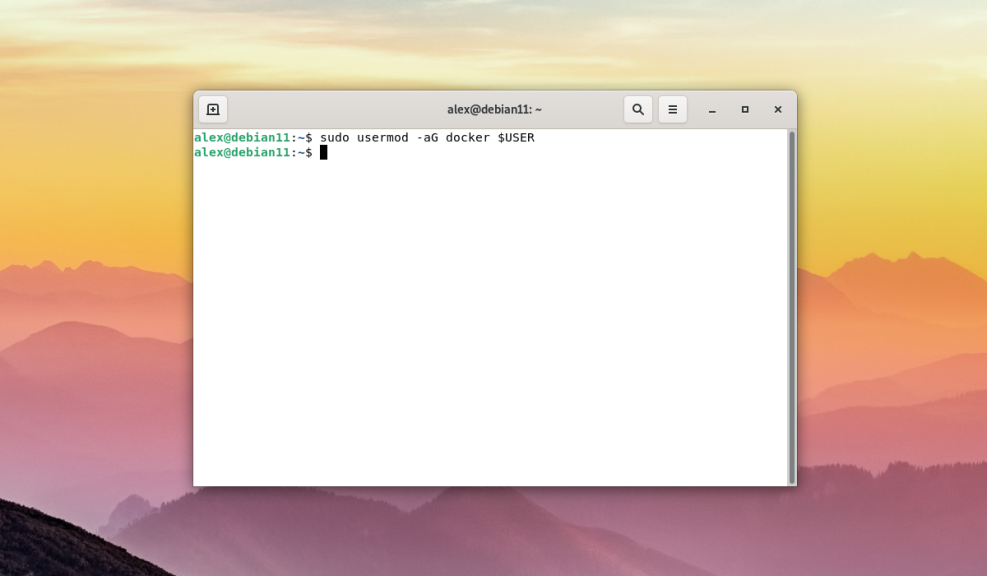
Променљива $USER значи да ће тренутни корисник у чије име је сесија покренута бити додат у docker групу. Ова променљива је присутна у свим модерним Linux дистрибуцијама. Такође је вредно напоменути да docker група пружа привилегије еквивалентне привилегијама root корисника.
Након додавања корисника, потребно је поново се пријавити на систем и тек тада можете покренути било коју Docker команду за проверу. На пример, извршена је docker ps команда, која приказује листу покренутих контејнера:
$ docker ps 
Као што можете видети на горњем снимку екрана, завршено је без грешака и у име обичног корисника.
Покретање контејнера са HELLO-WORLD
Да бисте у потпуности тестирали Докер, можете преузети тест слику са hello-world командом за тестирање. Да бисте то урадили, потребно је да покренете:
$ docker run hello-world 
Команда docker run ће преузети слику програма из онлајн репозиторијума docker hub - званичног регистра за чување слика софтвера из Docker-а, који се користи подразумевано, и аутоматски га покренути. У примеру је приказана фраза Hello from Docker! што значи да је слика успешно преузета и покренута.